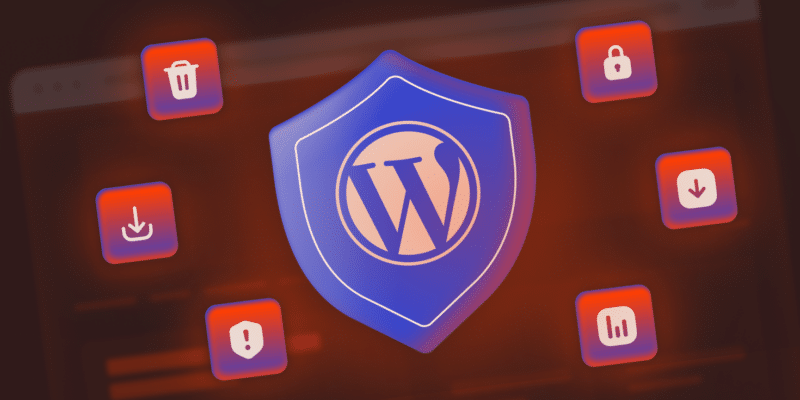Wanneer je WordPress-website klein is, kan je eenvoudig bijhouden wat er allemaal gebeurt. Als de website echter in omvang en complexiteit groeit, kan het een stuk moeilijker worden om dit bij te blijven houden. Dit is met name het geval wanneer je gebruikers in staat stelt om zich op de site te registreren, een lidmaatschapswebsite hebt of meerdere medewerkers op de site hebt.
Hoe dan ook, het is altijd belangrijk om te weten wat er op jouw site gebeurt. Je kan dit doen door gebruikersactiviteit bij te houden, zoals wijzigingen in de inhoud, profielupdates, mislukte aanmeldingen en meer. Wanneer je dergelijke informatie binnen handbereik hebt, kan je snel de oorzaak van eventuele problemen opsporen en de veiligheid ervan in de hand houden.
In dit bericht hebben we het er kort over waarom je de activiteit van je WordPress website wilt bijhouden. Daarna helpen we je erachter te komen welke soorten activiteiten het belangrijkst zijn om in de gaten te houden. Laten we meteen aan de slag gaan!
Waarom is het Cruciaal het WordPress Activiteiten Logboek te Gebruiken
Met een activiteitenlogboek kan je de belangrijke wijzigingen in de site bijhouden.
Als jouw website slechts één gebruiker heeft, mag je niet voor verrassingen komen te staan. Tenzij de WordPress site is gehackt (waarover we later meer zullen vertellen), zal elke wijziging en update door jou zijn aangebracht.
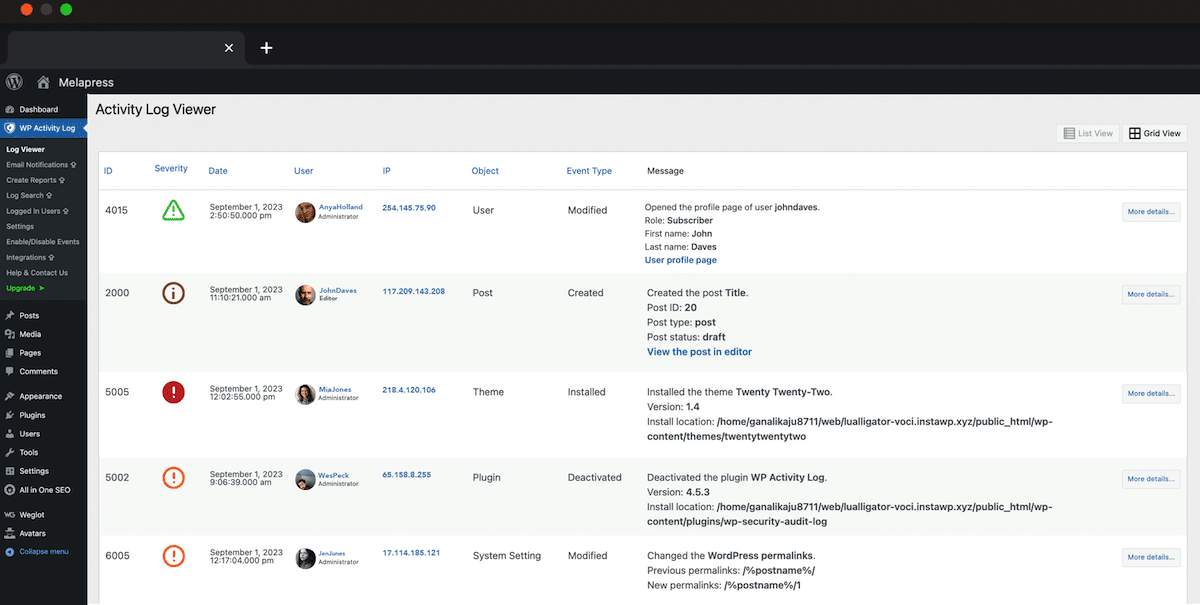
Op veel sites kan echter veel meer dan één gebruiker zich registreren. Je kunt jouw bezoekers bijvoorbeeld aanmoedigen zich aan te melden voor een abonneeaccount. Ook heb je mogelijk een heel team van schrijvers, ontwikkelaars en externe contractanten die je helpen bij het maken en beheren van inhoud.
Hoe dan ook, zoveel mensen die toegang hebben tot de site kan tot veel onzekerheid leiden. Het is niet altijd eenvoudig om erachter te komen wie een bericht heeft verwijderd of om te begrijpen waarom een gebruikersprofiel is gewijzigd. Als je je zorgen maakt dat een bepaalde wijziging schadelijk is, of wanneer je gewoon wilt weten waarom deze wijziging heeft plaatsgevonden, heb je hier misschien geen goede manier voor.
Dit is de reden waarom het volgen van activiteiten op jouw WordPress-site zo belangrijk is. Het hebben van een activiteitenlogboek van elke belangrijke wijziging, samen met details over wanneer dit gebeurde en welke gebruikers erbij betrokken waren, maakt het eenvoudiger om met onverwachte gebeurtenissen om te gaan. Zelfs als jij de enige gebruiker op de site bent, kan je met dit type logboek de bron van wijzigingen achterhalen die het resultaat zijn van succesvolle hackpogingen.
Natuurlijk kan je een activiteitenlogboek niet handmatig bijhouden. Gelukkig kan je een plugin voor het activiteitenlogboek van WordPress gebruiken om deze taak automatisch af te handelen. Het enige wat jij hoeft te doen is het logboek bekijken wanneer je de informatie die het bevat nodig hebt.
WP Activity Log
Een van de beste plugins op de markt hiervoor is de plugin WP Activity Log. Je kunt de gratis versie downloaden van de WordPress-repository. Op moment van schrijven van deze plugin meer dan 200.000 actieve installaties met een indrukwekkende 4.6 van de 5-sterren beoordeling. Deze plugin wordt ook regelmatig bijgewerkt door de ontwikkelaars.
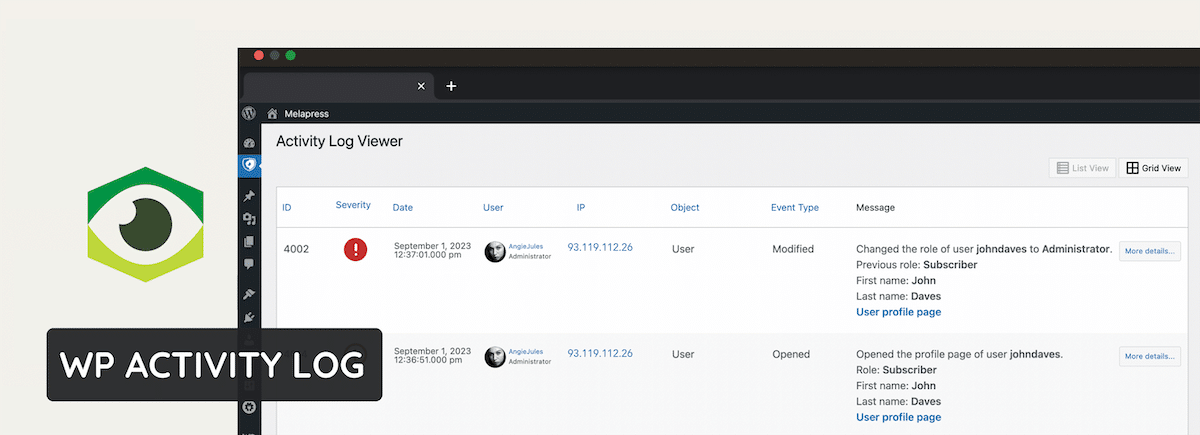
Er bestaat ook een premium versie (vanaf $99 per jaar) met extra features zoals rapporten, directe e-mail- en sms-waarschuwingen en zoekfilters. Maar alle logboek- en tekstgebaseerde zoekfuncties zijn helemaal gratis.
WP Activity Log Configureren
We gebruiken de gratis versie van WP Activity Log in dit artikel. Na de installatie is het eerste wat je ziet na activering de configuratie wizard.
Stap 1
Klik op “Start met configureren van de plugin” om te beginnen.
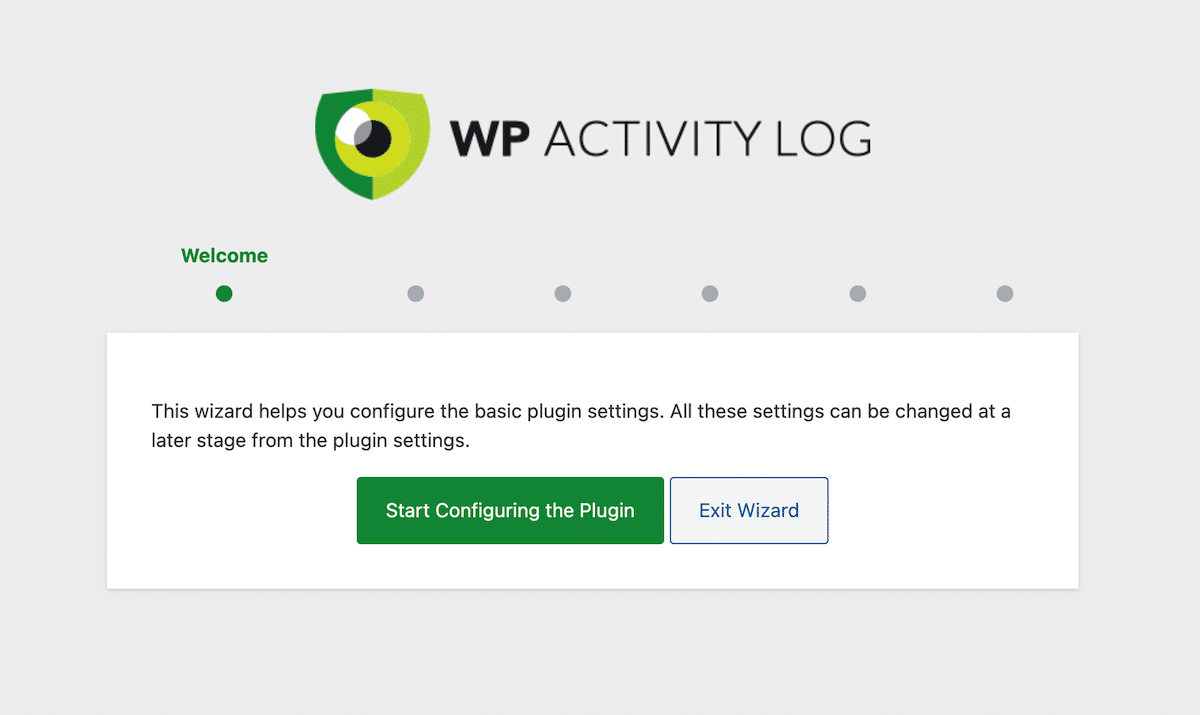
Stap 2
Selecteer “Basis” of “Nerd”
- Basis: Kies deze optie wanneer je alleen de basis data wilt loggen.
- Nerd: Kies deze optie als je alle data die de plugin biedt wilt loggen.
Je kunt deze instellingen later altijd nog wijzigen, maar voor dit voorbeeld gebruiken we de “Geek” optie om je meer te laten zien van het soort activiteitenlogboek dat de plugin kan bijhouden.
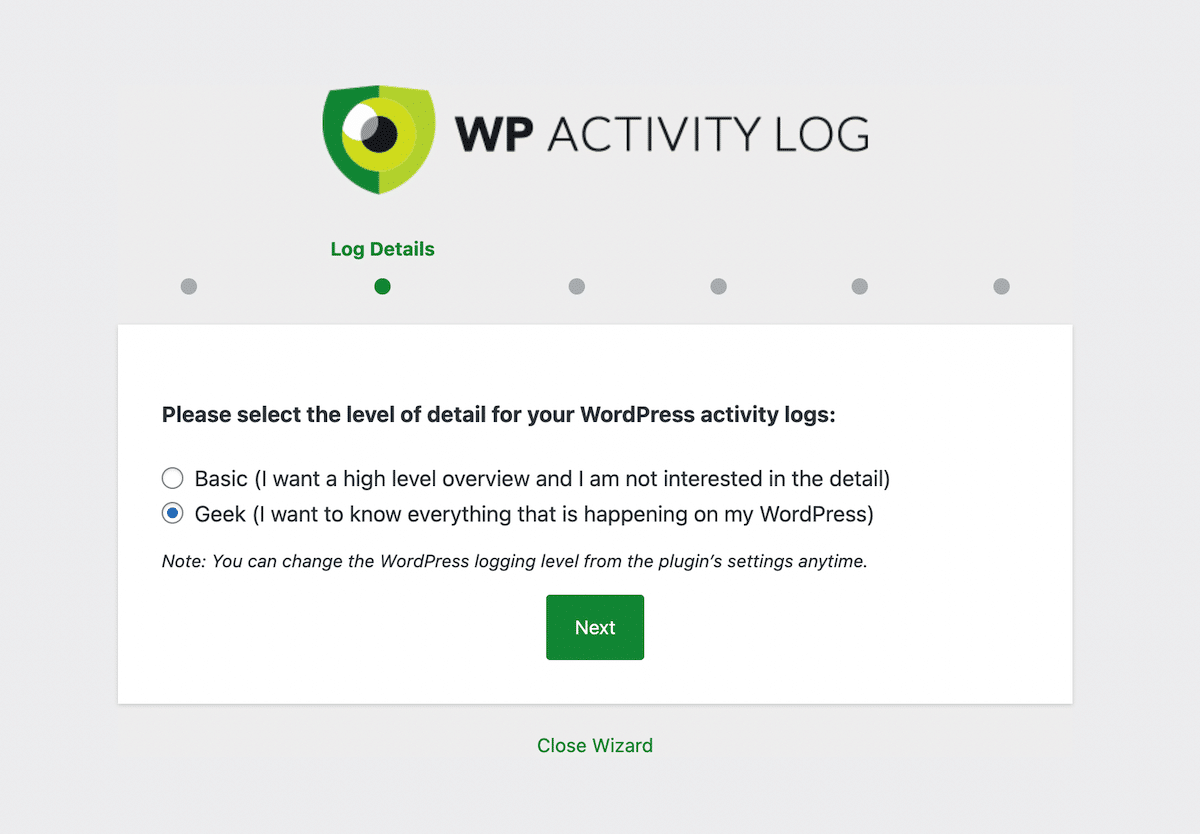
Stap 3
Vervolgens kun je kiezen hoe lang je de activiteitenloggegevens wilt bewaren. Voor dit voorbeeld kiezen we 6 maanden.
- 6 maanden (gegevens ouder dan 6 maanden worden verwijderd)
- 12 maanden (gegevens ouder dan 12 maanden worden verwijderd)
- Bewaar alle gegevens.
Je kunt dit later wijzigen. Het is belangrijk om op te merken dat de gegevens zijn opgeslagen in de WordPress-database. En hoewel het op een efficiënte manier wordt gedaan, zou je nooit meer gegevens moeten opslaan dan je denkt te gebruiken. Voor de meesten zou 6 maanden voldoende moeten zijn, vooral wanneer je behoorlijk proactief bent in het oplossen van problemen als deze zich voordoen.
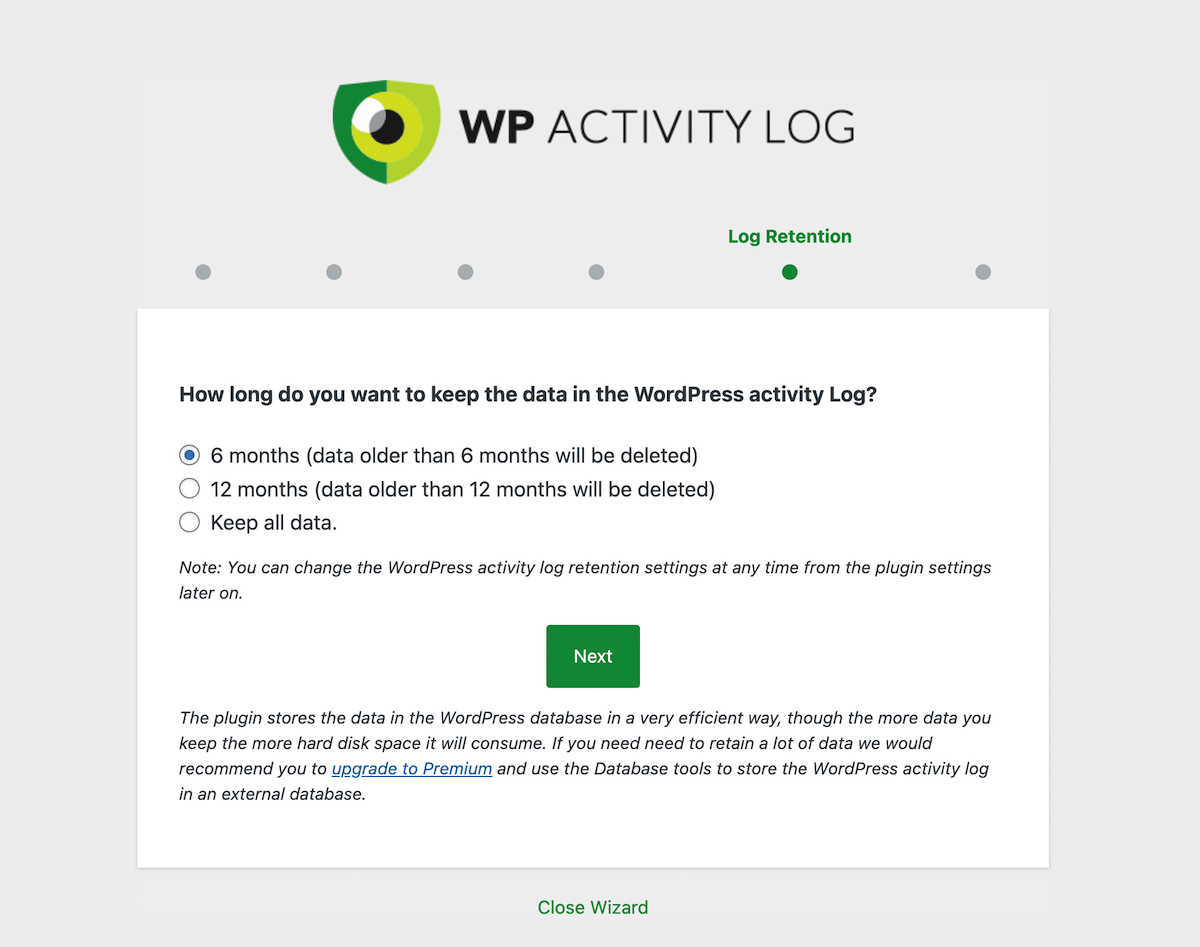
Als je de premium versie van WP Activity log koopt, kun je de gegevens nog langer bewaren en zelfs opslaan in een externe database. Je kunt het ook koppelen aan externe logbeheersystemen of syslog.
Stap 4
Deze stap van de wizard is heel belangrijk. Hierin geef je aan of gebruikers op je website inloggen via de standaard WordPress inlogpagina of niet. Dit is nodig voor de plugin om aanmeldingen te detecteren van externe front-end aanmeldpagina’s, zoals de pagina’s die zijn gemaakt door lidmaatschapsplugins of e-commerce plugins.
Als je nee kiest en je hebt een aangepaste front-end aanmeldpagina, dan kan de plugin mogelijk geen aanmeldingen detecteren. Deze optie kan, net als alle andere opties in de wizard, op elk moment worden gewijzigd via de instellingen van de plugin.
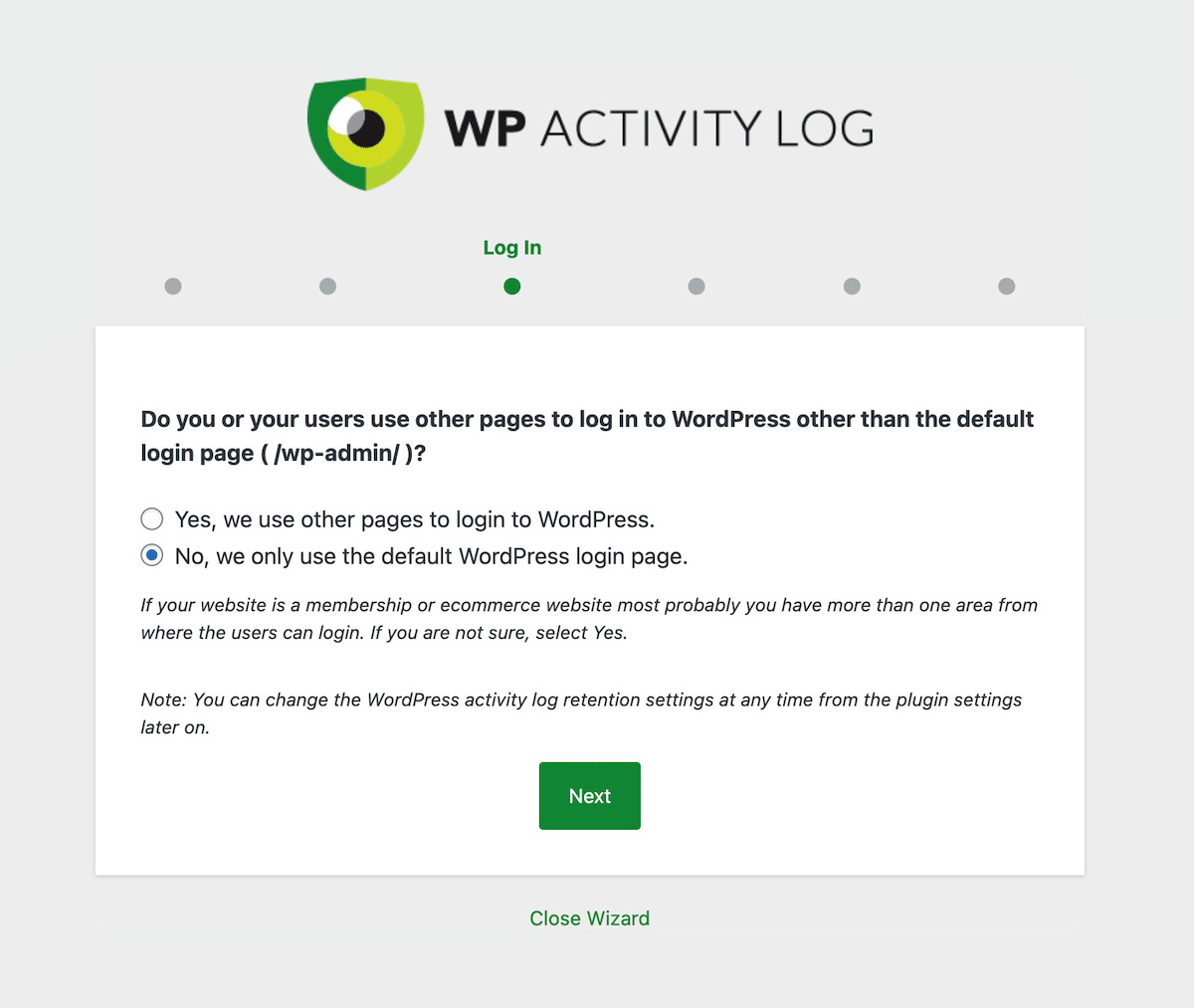
Stap 5
In de laatste stap van de wizard moet je aangeven of gebruikers zich wel of niet mogen registreren op je website. Net als bij de vorige optie is het mogelijk dat als je nee selecteert en gebruikers zijn toegestaan, de plugin geen logboek kan bijhouden van registraties van nieuwe gebruikers.
Deze instelling kun je ook op elk moment wijzigen via de instellingen van de plugin.
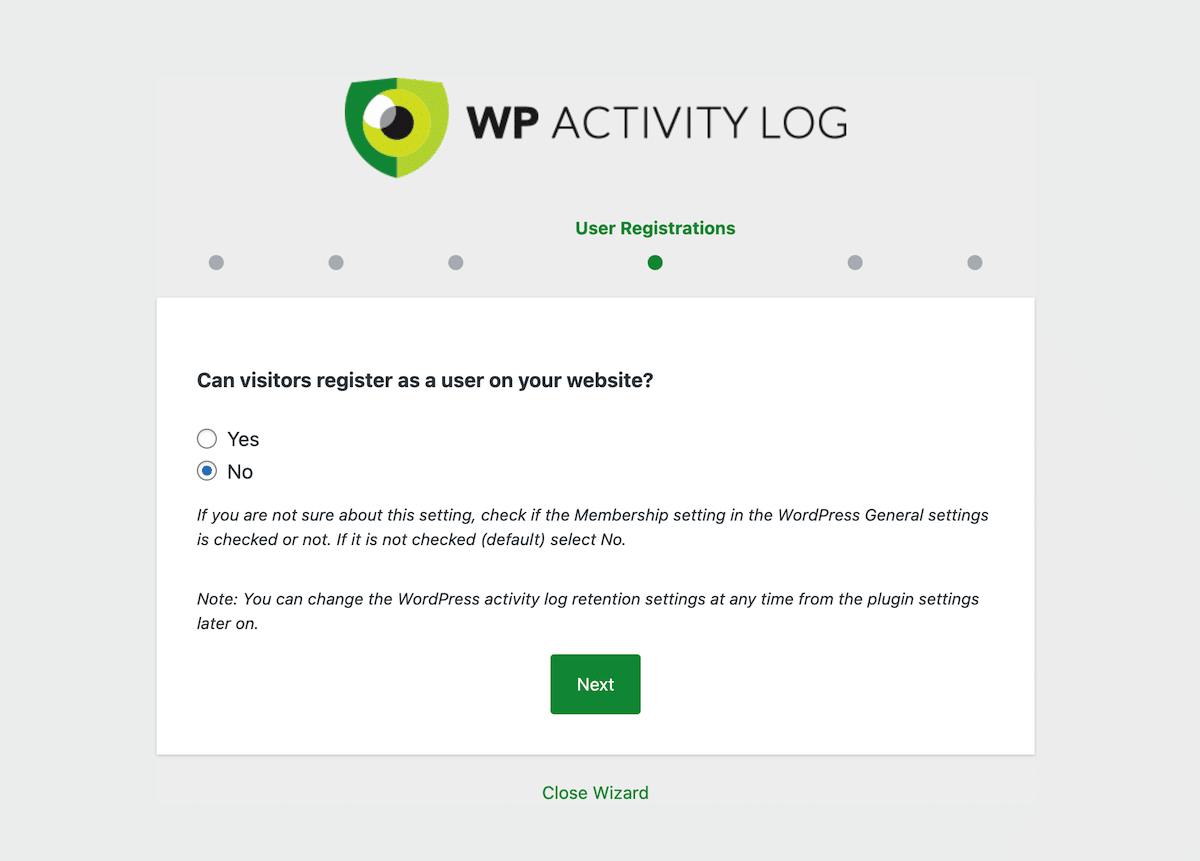
En dat is alles! Alle wijzigingen op jouw WordPress site worden nu geregistreerd. De gegevens en instellingen voor WP Activity Log kunnen worden bekeken in het menu “WP Activity Log” in het WordPress-dashboard. Als je dieper in alle instellingen wilt duiken, raden we je aan hun startdocumentatie te raadplegen.
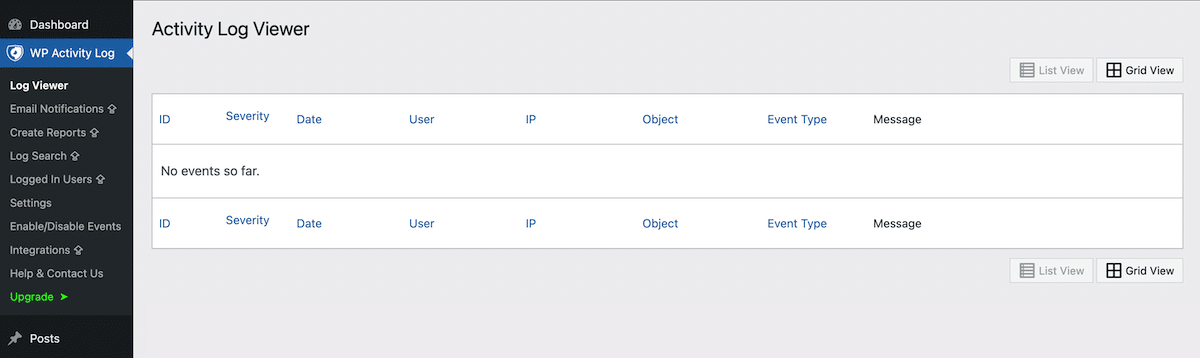
De rest van dit artikel zal enkele van de verschillende soorten activiteiten beschrijven die je in jouw logboek wilt opnemen.
7 soorten Wijzigingen die Jouw WordPress Activity Log-plugin Moet Bijhouden
Er is veel gaande binnen zelfs de eenvoudigste WordPress websites. Sommige van deze wijzigingen en gebeurtenissen zijn belangrijker dan andere (en hebben meer kans op mogelijke problemen of om beveiligingsinbreuken weer te geven).
In de rest van dit bericht gaan we in op de zeven meest cruciale activiteiten die je op je site kunt volgen. Hoewel dit geen volledige lijst is, zijn dit de items die je absoluut wilt opnemen in het WordPress-activiteitenlogboek.
- Wijzigingen in de inhoud
- Nieuwe en Verwijderde Gebruikers
- Mislukte inlog pogingen
- Wijzigingen aan Thema’s of Plugins
- Wijzigingen aan de WordPress-core of instellingen
- Wijzigingen aan Gebruikersprofielen
- Wijzigingen aan Websites en Gebruikers in een Multi-site Installatie
1. Wijzigingen in de Inhoud
Content is het hart van elke succesvolle website. Op zijn minst bestaat jouw site uit een of meer pagina’s, die periodiek moeten worden bijgewerkt met nieuwe of herziene informatie als je wilt dat ze relevant blijven.
Bovendien plaatsen veel WordPress websites regelmatig nieuwe inhoud in de vorm van berichten. Je kunt jouw site gebruiken om een blog te hebben, nieuwsartikelen over jouw bedrijf of iets anders te plaatsen. Wanneer de site al een tijdje bestaat, kan het aantal berichten snel omhoog schieten.
De kwaliteit en nauwkeurigheid van al die inhoud is essentieel voor het bieden van waarde aan jouw bezoekers, het vergroten van de autoriteit en ervoor zorgen dat je publiek vertrouwt wat jij te zeggen hebt. Dit alles betekent dat het van vitaal belang is om de inhoud nauwlettend in de gaten te houden. Je moet ervoor zorgen dat zowel nieuwe inhoud als wijzigingen in bestaande inhoud goed aansluiten op je site en/of bedrijf.
Dat is waarom je alle inhoud-gerelateerde wijzigingen binnen WordPress wilt bijhouden. Dit bevat:
- Het maken van nieuwe pagina’s, berichten of andere inhoud.
- Veranderingen aan een bestaande pagina, titel, datum, URL, aangepaste velden of andere variabelen.
- Gewijzigde inhoud binnen bestaande inhoud — of iets is toegevoegd, bewerkt of verwijderd.
- Statuswijzigingen, zoals een bericht dat is gepubliceerd of teruggezet naar de concept status.
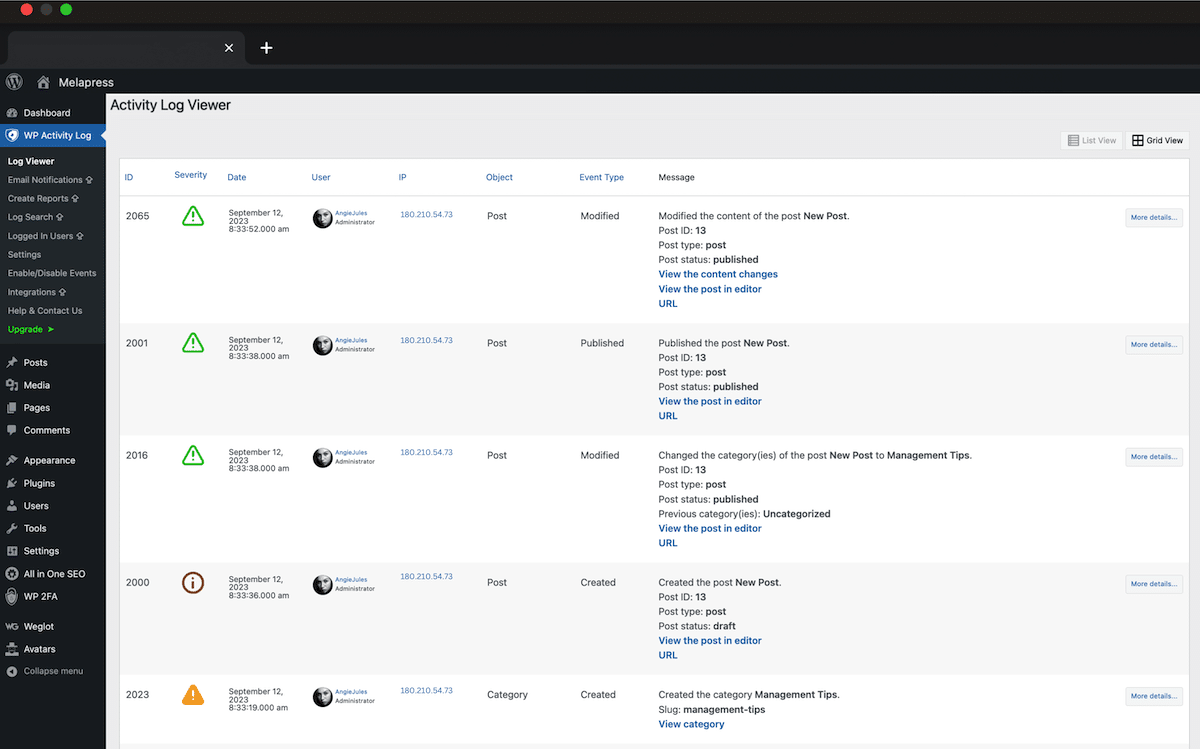
SEO is een andere belangrijke reden om altijd de wijzigingen in content in de gaten te houden. Als een URL bijvoorbeeld verandert voor een populair bericht met verkeer en backlinks, en je weet dit niet, kan dit rampzalig zijn. Hoewel WordPress ingebouwde omleidingen heeft en zijn best zal doen om te proberen om te wijzen naar de bijgewerkte inhoud, werkt dit niet altijd. Je moet altijd 301-omleidingen toevoegen, indien mogelijk op serverniveau, om prestatieredenen. Kinsta’s redirect-tool maakt dit super makkelijk!
Alle bovenstaande wijzigingen gebeuren redelijk regelmatig op een actieve WordPress website en zijn meestal geen probleem. Je moet echter altijd voorbereid zijn op het onverwachte. Een bericht kan bijvoorbeeld te snel worden gepubliceerd, of een sectie binnen een pagina kan worden verwijderd. Als je in deze scenario’s content wijzigingen op jouw site hebt bijgehouden, weet je precies wie en wanneer de wijziging is aangebracht.
2. Nieuwe en Verwijderde Gebruikers
Zoals we eerder vermeldden, voegen veel WordPress sites uiteindelijk een aantal gebruikers toe aan hun gelederen. Dit is over het algemeen een teken van een bloeiende site, omdat er meer mensen zijn die ermee werken en eraan meewerken.
Je wilt echter enige mate van controle behouden over de gebruikersgroep van jouw site. Zelfs wanneer je open registraties inschakelt, moet je weten wie een gebruikersaccount heeft en waarom. Daarom wilt je er op zijn minst van op de hoogte zijn wanneer gebruikers worden toegevoegd aan of verwijderd van de site.
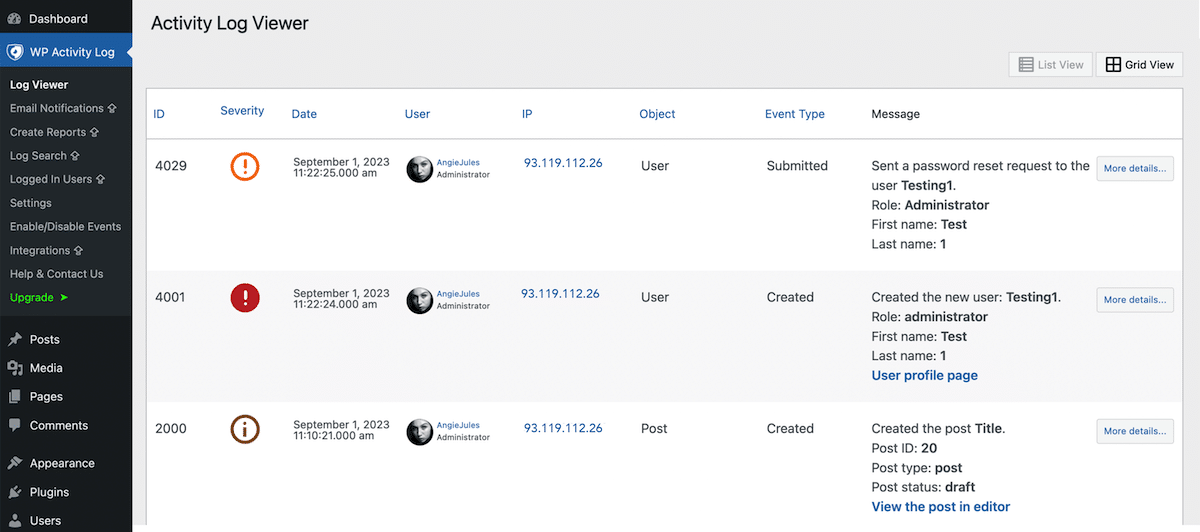
Het volgen van beide activiteiten is belangrijk. Als een nieuwe gebruiker onverwachts op jouw site registreert, wil je dit meteen weten. Als je open registraties niet inschakelt, kan dit een teken zijn van een hackpoging. Hetzelfde geldt voor verwijderde gebruikers – nogmaals, dit is niet het soort dingen dat je onverwachts wilt laten gebeuren.
3. Mislukte Inlog Pogingen
Iedereen moet inloggen voordat ze toegang hebben tot de WordPress beheerders pagina’s – zelfs jij. Jouw inlogscherm vormt zelfs een cruciale eerste verdedigingslinie als het gaat om het beschermen van het dashboard of ‘door de klant gereserveerde’ pagina’s. Hoewel er verschillende manieren zijn om te proberen de toegang tot jouw site te forceren, zullen de meeste aanvallers hun inspanningen richten op het binnendringen via het inlogscherm.
Over het algemeen zullen deze pogingen niet bij een eerste poging slagen. Hackers schrijven programma’s die duizenden inlog combinaties zullen proberen, totdat ze op een die inlogt terechtkomen. Daarom kan het bijhouden van mislukte inlogpogingen je een waarschuwing geven wanneer iemand jouw site op deze manier probeert te bruteforcen.
Elke site zal af en toe mislukte aanmeldingen hebben natuurlijk. De meeste gebruikers vergeten hun wachtwoord van tijd tot tijd of maken spelfouten. Waar je op moet letten, zijn herhaalde mislukte pogingen van hetzelfde IP-adres. Als iemand van één locatie heeft geprobeerd en zich niet meer dan een paar keer achter elkaar heeft kunnen aanmelden, hebben ze misschien niet altijd de beste intenties.
Gelukkig, wanneer je mislukte aanmeldingen bijhoudt via het activiteitenlogboek, weet je hoeveel pogingen er zijn gedaan, wanneer en waar ze vandaan kwamen. Dit kan je helpen bij het opsporen van de bron en achterhalen of het een hackpoging is of gewoon een volhardende gebruiker. Je kunt het betreffende IP-adres ook tijdelijk blokkeren, gewoon voor de zekerheid.
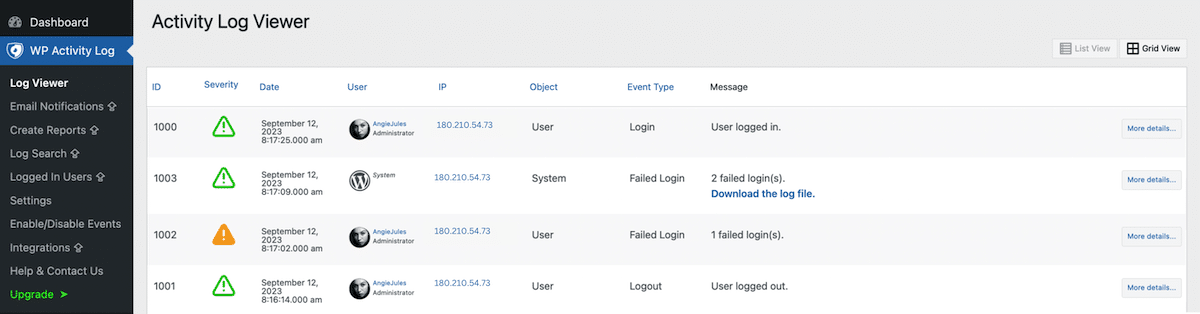
Natuurlijk kan je ook andere maatregelen treffen om jouw aanmeldingsscherm voor WordPress te beschermen. Het wijzigen van de WordPress aanmeldings-URL is eenvoudig. Hoe meer je kunt doen om de ‘voordeur’ van de site weg te halen, hoe minder je zorgen hoeft te maken dat kwaadwillende gebruikers zich een weg naar binnen banen.
4. Wijzigingen aan Thema’s of Plugins
Laten we op dit punt even stilstaan bij de rollen van WordPress-gebruikers. Elke persoon die toegang heeft tot jouw site krijgt een specifieke rol. Hoewel er plugins zijn die extra opties toevoegen, zijn de standaardrollen in WordPress: Administrator, Editor, Author, Contributor en Subscriber (en Super Admin voor multisite installaties).
Elke rol heeft zijn eigen reeks machtigingen – met andere woorden: acties die de gebruiker mag uitvoeren. Beheerders kunnen vrijwel alles doen wat ze willen, terwijl abonnees alleen hun persoonlijke profielen kunnen beheren. De andere rollen vallen ergens tussenin.
Dit is belangrijk omdat er bepaalde acties zijn die alleen gebruikers van het hoogste niveau kunnen uitvoeren. Op een gewone (niet-multi) site kan alleen een beheerder plugins en thema’s installeren, verwijderen of bijwerken.
Aangezien beheerders dergelijke belangrijke wijzigingen in de site kunnen aanbrengen, is het aan te bevelen dat je slechts één gebruiker met dit toegangsniveau hebt (jij hoogstwaarschijnlijk). De mogelijkheid om plugins op de site te installeren of te verwijderen geeft een gebruiker de mogelijkheid om grote veranderingen in de functionaliteit aan te brengen of zelfs de site volledig te breken wanneer ze niet voorzichtig zijn.
Dit betekent dat als iemand anders wijzigingen in plugins en thema’s aanbrengt, er waarschijnlijk iets mis is. Een kwaadwillende gebruiker voert deze acties uit (ze proberen bijvoorbeeld iets van hun eigen site op jouw site te installeren), of een goedgekeurde gebruiker heeft een te hoog machtigingsniveau.
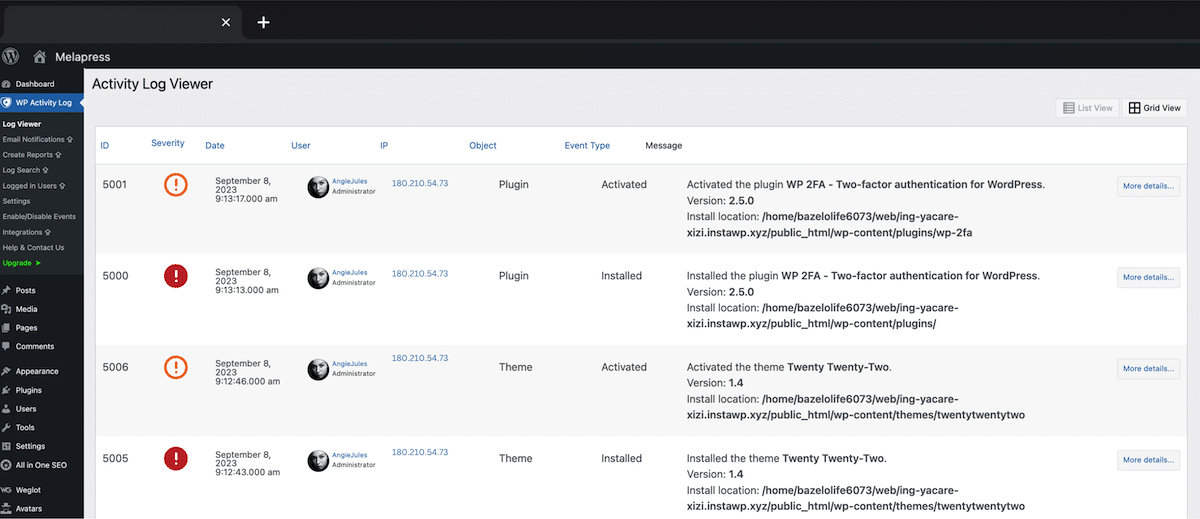
Hoe dan ook, dit zijn problemen waar je meteen van op de hoogte wilt zijn. Als je ooit een wijziging aantreft in de plugins of thema’s van jouw site in het WordPress-activiteitenlogboek dat je niet zelf hebt gedaan, kan je de bron meteen opsporen. Bovendien zie je precies welke wijzigingen zijn aangebracht, zodat je ze indien nodig kunt herstellen.
5. Wijzigingen aan de WordPress Core en Instellingen
In zekere zin lijken dit soort activiteiten sterk op die in het laatste gedeelte. Er zijn verschillende andere dingen die alleen beheerders kunnen doen, naast het installeren van plugins en thema’s. In feite zijn zo goed als alle privileges die alleen zijn bedoeld voor beheerders het waard om te worden bijgehouden op jouw site.
Het meest cruciaal zijn echter alle wijzigingen in het kern van het WordPress-platform en de algemene instellingen van jouw site. Het moet vrij duidelijk zijn waarom deze twee categorieën zo belangrijk zijn. Beide kunnen jouw site in zijn geheel op een zeer dramatische manier beïnvloeden.
Wijzigingen in de WordPress-core kunnen bijvoorbeeld incompatibiliteit veroorzaken met plugins, thema’s en andere delen van de site. Wat instellingen betreft, zijn er veel problemen die kunnen ontstaan als ze niet zorgvuldig worden toegepast. Het wijzigen van de permalinks van jouw site kan bijvoorbeeld de zoekmachine optimalisatie (SEO) schaden. Er zijn ook instellingen die de startpagina van jouw site wijzigen, reacties in- of uitschakelen en nog veel meer.
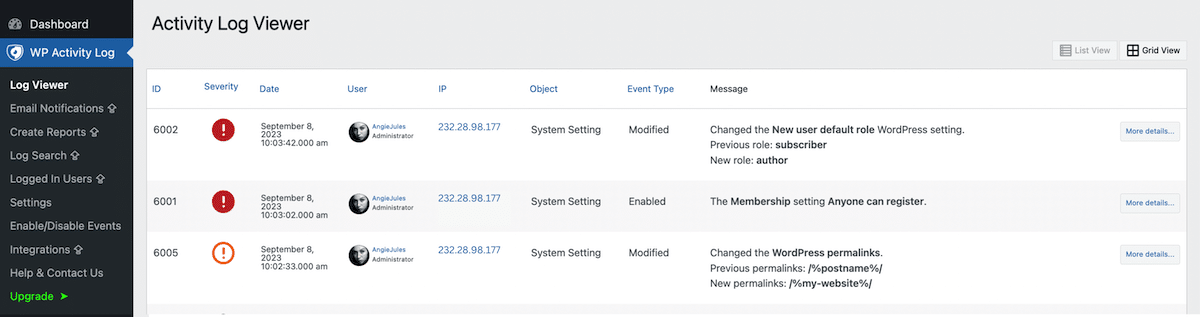
Met andere woorden, de kern van WordPress en jouw instellingen moeten met grote zorg worden gewijzigd. Je wilt dus absoluut meteen weten of deze elementen van de site door iemand anders worden gewijzigd. Net als in het vorige gedeelte betekent dit waarschijnlijk dat jouw site wordt aangevallen of dat iemand meer rechten heeft dan nodig is.
6. Wijzigingen aan Gebruikersprofielen
We hebben gebruikers al in brede zin besproken –nieuwe en verwijderde gebruikers zijn iets dat je direct wilt weten. Het is echter net zo belangrijk om op de hoogte te blijven van wijzigingen in bestaande gebruikersprofielen.
Iedereen met een gebruikersaccount op jouw site kan op zijn minst enkele basiswijzigingen aanbrengen in zijn eigen profiel. Gebruikersrollen bepalen echter welke soorten activiteiten elke persoon kan uitvoeren. De meeste gebruikers kunnen bijvoorbeeld het account van iemand anders niet bewerken. Bovendien kunnen alleen beheerders de rol van een gebruiker wijzigen.
Het is niet ongebruikelijk om vrij frequent wijzigingen in gebruikersdetails op een drukke WordPress website te zien. Er zijn echter nog steeds een aantal activiteiten om op te letten, waaronder:
- Wijzigingen in wachtwoord, e-mailadres en weergavenaam. Hoewel het normaal is voor een gebruiker om deze informatie van tijd tot tijd te wijzigen (en slim in het geval van wachtwoorden), kan een ongewoon aantal wijzigingen in een korte tijdsperiode op een probleem duiden.
- Veranderingen van gebruikersrol. Dit is de nummer één activiteit om bij te houden als het gaat om gebruikersprofielen. Als beheerder mag niemand zijn gebruikersrol op jouw site wijzigen zonder jouw medeweten.
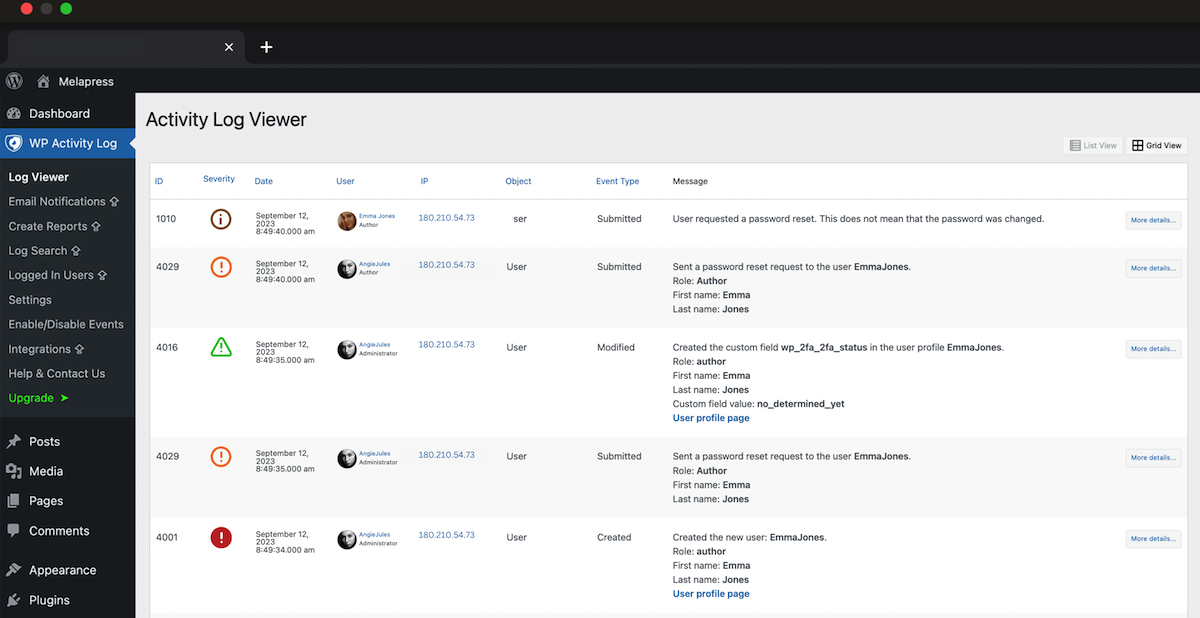
Wanneer je open registratie op de site inschakelt, wil je zeker op de hoogte zijn van ongebruikelijke activiteiten voor nieuwe accounts. Dit kan een teken zijn dat de eigenaar van het account geen legitieme gebruiker is.
7. Wijzigingen aan Websites en Gebruikers in Multi-site Installaties
Eerder noemden we in het kort al multi-site installaties. Dit is een van de minder bekende maar meest bruikbare functies van WordPress. Met behulp van de multisite-functionaliteit kan je verschillende individuele maar verbonden websites hebben in een georganiseerd netwerk.
Wanneer je een multisite-installatie hebt, is elke site zijn eigen entiteit. Tegelijkertijd kunnen ze allemaal worden beheerd via een centraal dashboard. Een of meerdere Super Administrators houden toezicht op het hele netwerk en nemen grootschalige beslissingen over gebruikers, instellingen, plugins en thema’s. Vervolgens heeft elke website een eigen beheerder, die alleen die specifieke site kan wijzigen.
Multi-site installaties kunnen bijzonder uitdagend zijn om georganiseerd en veilig te houden. Je hebt immers nu meerdere sites om je zorgen over te maken, elk met zijn eigen set gebruikers. Dit betekent dat activiteiten volgen op elke site (samen met het netwerk als geheel) belangrijker is dan ooit.
Hier zijn enkele van de activiteiten waar je speciaal op moet letten als je een Multi-site installatie hebt:
- Toegevoegde of verwijderde sites. Dit is de grootste. Als een Super Admin ben jij de enige die in staat zou moeten zijn om sites aan te maken of te verwijderen — geen enkele andere gebruiker zou zo’n belangrijke actie moeten kunnen uitvoeren.
- Gebruikers toevoegen of verwijderen van sites. Om dezelfde redenen als eerder besproken, is het een slim idee om de geregistreerde gebruikers bij te houden voor elke site op het netwerk.
- Wijzigingen in netwerkinstellingen. Bij een multi-site-configuratie krijg je toegang tot een speciaal scherm met netwerk-specifieke opties. Deze instellingen hebben een enorm effect en mogen niet zomaar worden gewijzigd.
Door een activiteitenlogboek te gebruiken voor een WordPress met multi-site netwerk kan je activiteiten vanuit alle mogelijke richtingen volgen. Hiermee kan jij het gedrag van gebruikers op elke afzonderlijke site in de gaten houden, evenals wijzigingen die in het netwerk als geheel zijn doorgevoerd.
Vergeet Jouw Hosting Account Niet
Naast je WordPress-websites is het ook raadzaam om bij te houden wat er gebeurt in jouw WordPress hosting-account. Dit is natuurlijk wat alles achter de schermen aandrijft.
Als je een klant van Kinsta bent, kun je gemakkelijk wijzigingen zien in het scherm Gebruikersactiviteit in het MyKinsta dashboard. Alles van het maken van sites, verwijderingen, domein-wijzigingen, omleidingen, enzovoort. Als je meerdere gebruikers voor jouw account hebt, worden deze wereldwijd geregistreerd zodat je altijd kunt zien wie welke actie heeft uitgevoerd.
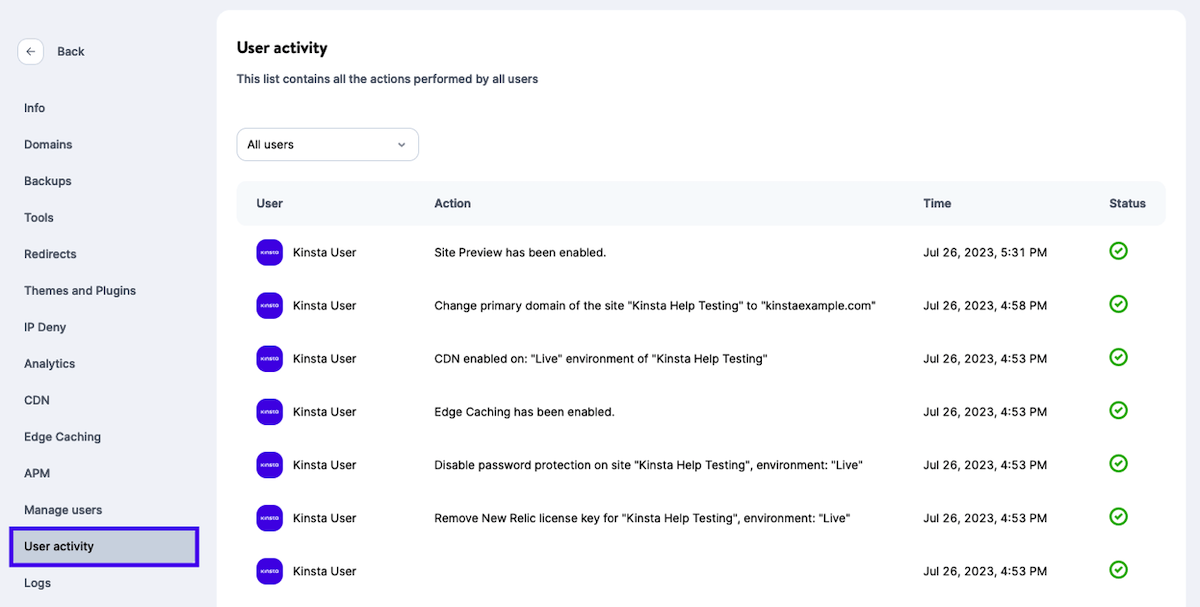
Samenvatting
De kleinste wijzigingen aan een WordPress-website kunnen dramatische resultaten opleveren. Een eenvoudige wijziging in de instellingen kan de manier waarop jouw site werkt veranderen en de installatie van een plugin of een thema dat niet compatibel is met de andere tools kan belangrijke functionaliteit schaden. Dat is waarom, vooral als je veel gebruikers hebt, je wilt bijhouden wat er allemaal gebeurt op de site. Hier is hoe je veilig een WordPress thema kunt verwijderen.
Een van de beste manieren om dit te doen, is door een WP Activity Log plugin te gebruiken die informatie verzamelt over wijzigingen die op jouw site zijn aangebracht in een handig logboek. In dit logboek moeten alle belangrijke (en mogelijk problematische) wijzigingen worden bijgehouden, zoals:
- Changes to content.
- New and removed users.
- Failed login attempts.
- Changes to themes or plugins.
- WordPress core and settings changes.
- User profile tweaks.
- Changes to websites and users on multisite setups.
Heb je nog vragen over het bijhouden van gebruikersactiviteiten op jouw WordPress-website? Vraag het in de reacties hieronder!